Advertentie
Maak kennis met 's werelds favoriete computer van $ 25: de Raspberry Pi Raspberry Pi - Een ARM-computer in creditcardformaat - de jouwe voor slechts $ 25Er is iets groots aan het brouwen in de universiteitsstad Cambridge, VK. Het afgelopen jaar heeft een team van academici, zakenmensen, docenten en programmeurs de laatste wijzigingen aangebracht in een zeer opwindend project, inderdaad ... Lees verder . Je vindt tips, trucs en meer in deze onofficiële Raspberry Pi-zelfstudie van MakeUseOf. Of je nu een huidige Pi bent eigenaar die meer wil weten, of een potentiële eigenaar van dit apparaat op creditcardformaat, dit is geen gids die u wilt mevrouw.
1. De Raspberry Pi
Je hebt vast wel eens gehoord van de Raspberry Pi: de handpalmcomputer met voldoende vermogen om servers of mediacentra te draaien, compleet met retro-gaming; met de connectiviteit om beveiligingssystemen en enthousiaste projecten te besturen; en met de softwaretools om het onderwijzen en begrijpen van programmeren aan te moedigen.

Sinds de lancering in 2012 heeft de Pi de verwachtingen overtroffen en is het een onmisbaar stuk computerhardware geworden voor enthousiastelingen en techneuten. Voor een klein project dat is ontwikkeld om te worden verkocht aan scholen en hogescholen om programmeerprincipes te leren, is dat niet slecht.
Het is ook nog maar het topje van de ijsberg. Nu in zijn derde belangrijkste iteratie De Raspberry Pi 3: sneller, beter, met wifi en BluetoothVandaag heeft de Raspberry Pi-stichting de release van de Raspberry Pi 3 aangekondigd. Het is de belangrijkste update van de populaire lijn goedkope computers tot nu toe. Lees verder , is de Raspberry Pi de onmisbare compacte computer voor hobbyisten en liefhebbers.
In deze gids vind je alles wat je moet weten over de Raspberry Pi-computer, de achtergrond, het doel, de systeemspecificaties, de software die het gebruikt en de verbazingwekkende dingen waartoe het in staat is.
1.1 Wat is de Raspberry Pi?
In ontwikkeling sinds 2006, de Raspberry Pi is een kleine computer Wat is een Raspberry Pi en wat kun je ermee doen?Wat is een Raspberry Pi, wie kan er een gebruiken, en waarom zijn ze zo populair? Ontdek alles wat je moet weten in de podcast van deze week. Lees verder met de componenten gemonteerd op een moederbord van creditcardformaat, met Raspbian, een speciale versie van het Linux-besturingssysteem.
Geschikt voor het aanbieden van eenvoudige kantoorcomputers, low-level gaming, internet- en e-mailtoegang, het afspelen van media en vele andere functies verwacht van een computer in de 21e eeuw, bereikt de Pi dit allemaal met een uitgeklede componententelling, een ARM-processor en een zeer lage prijs.
De kosten worden zo laag gehouden door de computer zonder kabels, opslag of een koffer te verkopen. Kabels en opslag zijn natuurlijk van vitaal belang en als u besluit dat u een koffer nodig heeft, zijn er verschillende oplossingen beschikbaar (zie 3.1: Case-opties).
1.1.1 Andere kleine computers
U weet misschien dat de Pi niet het enige kleine computerproject is. In de afgelopen paar jaar zijn er een aantal uitgeklede, goedkope computers uitgebracht voor liefhebbers, in sommige opzichten in navolging van de gouden homebrew-dagen van de jaren zeventig en tachtig.

Andere kleine computers zijn onder meer:
- De Arduino: gericht op het bieden van een computerinterface voor elektronicaprojecten. Arduino is echter meer een besturingsapparaat en kan in combinatie met de Pi worden gebruikt om projecten met bewegende componenten te beheren. Zien Wat is Arduino Wat is Arduino en wat kun je ermee?De Arduino is een opmerkelijk klein elektronisch apparaat, maar als je er nog nooit een hebt gebruikt, wat zijn dat dan precies en wat kun je ermee doen? Lees verder .
- ODROID: een iets grotere computer met dezelfde processor als een Samsung Galaxy S3-smartphone. Dit draait op Android-, Arch Linux- en Ubuntu-besturingssystemen.
- Den A64: nog niet beschikbaar, dit 64-bit ARM-apparaat draait op Android en is iets groter dan de Raspberry Pi.
Beschikbaarheid voor deze projecten verschilt van de Pi, die dankzij de lage kosten (en ondanks lagere specificaties dan ODROID en Gooseberry) extreem populair is gebleken. Dit is ongetwijfeld mede te danken aan het succesvolle beheer van de toeleverings- en leveringsketen, evenals aan de filosofie achter het apparaat.
1.2 Ethos van de Raspberry Pi

De Raspberry Pi is niet ontwikkeld om van retro-games te genieten, een MAME-systeem te maken of bouw een mediacentrum Hoe een mediacentrum te bouwen dat alles kan spelenIk heb onlangs een mediacentrum gebouwd. Kras dat eigenlijk - ik heb er twee gebouwd. De ene is een compact apparaat (mijn Raspberry Pi) met de RaspBMC-distributie van XBMC, terwijl de andere een traditionele ... Lees verder : een veel nobeler doel staat centraal.
Het ontwerpen en bouwen van een goedkope computer die zo flexibel is, was het idee van een groep computerprogrammeurs zoals Eben Upton en David Braben, beiden lid van de Raspberry Pi Foundation. Hun ethos voor het maken van deze computer was om hardware te ontwikkelen die kinderen en studenten zouden kunnen gebruiken om te leren over programmeren. Door de lage kostprijs van de computers kunnen ze worden verkocht aan scholen over de hele wereld, waardoor ze voor iedereen educatieve kansen bieden.
1.3 Enkele toepassingen voor de Raspberry Pi
Liefhebbers over de hele wereld gebruiken de Pi voor veel meer dan het oorspronkelijke doel. Media Center-software bestaat als een versie van Kodi en er zijn verschillende Linux-distributies die kunnen worden geïnstalleerd.
Retro-gaming is mogelijk (moderne titels sinds rond 2000 vergen veel grotere hardware-middelen) evenals multimedia-weergave; opmerkelijk genoeg is de Pi in staat tot HD-video. U kunt het apparaat ook gebruiken als webserver, printserver, stop-motioncamera, time-lapse-camera, digitale fotoweergaveserver, NAS-controller, computer voor thuisbeveiliging... de mogelijkheden zijn eindeloos!
Later in deze handleiding bekijken we besturingssystemen en mediacenter-software. Ondertussen, Sectie 8: Fascinerend gebruik voor de Pi geeft een overzicht van vele andere toepassingen voor de computer.
2. Wat zit er in de Raspberry Pi?
Je zou verwachten dat de specificaties van de Raspberry Pi laag zijn, maar het apparaat is niet zo gestript dat het nutteloos is. Het combineert eerder quad-core verwerking en een omvangrijke cache met intelligente engineering om een aangename computerervaring te leveren.

Sommige aspecten van de Pi worden aan u overgelaten. Het wordt meestal geleverd zonder behuizing, opslag of kabels, hoewel bundels kunnen worden gekocht met deze inbegrepen. Als u alleen voor het bord kiest, zult u verbaasd zijn hoeveel er beschikbaar is op het gebied van randapparatuur en opslag. Dit komt grotendeels door de hardware-opties die het apparaat ondersteunt.
2.1 Raspberry Pi-systeemspecificaties
Er zijn vier versies van de Raspberry Pi: Model A, Model B, Rekenmodule, en Nul. We negeren de rekenmodule in deze handleiding; deze wordt rechtstreeks verzonden naar fabrikanten van apparatuur, meestal voor smart home-projecten.
Tussen de Raspberry Pi Model A, Model B en Zero vind je kleine, maar belangrijke verschillen.
- Raspberry Pi Model A +: de nieuwste versie is $ 20, met een Broadcom BCM2835 SoC, 700 MHz single core CPU, 512 MB RAM en een enkele USB.
-
Raspberry Pi Model B: die wordt geleverd in twee huidige smaken:
- Raspberry Pi 2: dit is $ 35 met een BCM2837 SoC, 900 MHz 64-bit quad-core CPU, 1 GB RAM gedeeld met de GPU en vier USB-poorten.
- Raspberry Pi 3: voor $ 35 is deze ook uitgerust met een BCM2837 SoC, dit keer met een 1,2 GHz 64-bit quad-core CPU en 1 GB gedeelde RAM. Nogmaals, er zijn vier USB-poorten.
-
Raspberry Pi Zero:
- Deze 32-bit slimline Raspberry Pi is verkrijgbaar voor slechts $ 5 (een draadloze versie van $ 10 is ook beschikbaar) en beschikt over de BCM2835 SoC, met 1 GHz CPU en 512 MB RAM, gedeeld met de GPU.
- Zie onze toegewijde Raspberry Pi Zero-gids Aan de slag met Raspberry Pi ZeroOf je nu een tijdschrift hebt gekocht waarvan er een aan de voorkant is gelijmd of een kit online hebt gevonden, de kans is groot dat je nu de trotse eigenaar bent van een computer van $ 5: de Raspberry Pi Zero. Lees verder voor meer informatie.
Verschillende aspecten van de hardware van de Pi (ondanks de Pi Zero) zijn standaard gebleven. Het heeft een micro-USB-voedingsconnector met een HDMI-poort. Er is een Ethernet-poort aangesloten op de USB-bus en een microSD-poort. Dan is er de dubbele mini-jack van 3,5 mm voor audio en video als uw uitvoerapparaat geen HDMI heeft.
Raspberry Pi Zero W (draadloos) & Zero Essentials KitRaspberry Pi Zero W (draadloos) & Zero Essentials Kit Koop nu op Amazon
Je vindt er ook lintpoorten voor beeldschermen en de Raspberry Pi-cameramodule.
2.1.1 Hoe groot is de Raspberry Pi?
Daarnaast heeft elk model een iets andere maat. De nieuwste kaarten van Model A en Model B (de Pi 2 en Pi 3) zijn 85,60 mm × 56,5 mm (3.370 in × 2.224 in), terwijl de Pi Zero 65 mm × 30 mm (2.56 in × 1.18 in) is. De diepte van het bord varieert ook; de Zero is slechts 5 mm diep, terwijl de Model B-platen 17 mm diep zijn dankzij de extra hardware-connectoren.
Een van de grootste dingen van de Pi is dat de ontwikkelaars nooit op hun lauweren hebben stilgestaan. Revisies worden regelmatig uitgerold, zowel hardware als software. Zo werden Model A en Model B oorspronkelijk gelanceerd met 256 MB RAM. Dit is in 2014 geüpgraded naar 512 MB. De Raspberry Pi 2 en 3 worden echter geleverd met 1 GB RAM.
2.1.2 GPIO-pinnen
Bij de Raspberry Pi wordt een reeks GPIO-pinnen geleverd. Deze kunnen worden gebruikt voor een breed scala aan taken, van het besturen van de Pi (misschien een gamecontroller of ander invoerapparaat) om het vermogen van een secundair apparaat.
GPIO-pinnen verschillen per model (en sommige revisies) van de Pi, dus zorg ervoor dat u controleert of u ze correct gebruikt.

Hoewel gedetailleerd gebruik van de GPIO-pinnen buiten het bestek van deze handleiding valt, is veiligheid dat niet. U moet dezelfde zorgvuldige benadering hanteren bij het aansluiten op deze pinnen als op elke computer of printplaat. Zonder de juiste zorg loop je het risico de CPU van je Raspberry Pi op te blazen als de GPIO-pinnen verkeerd worden gebruikt. Zorg ervoor dat u de spanning door de kabel test voordat u verbinding maakt met uw Pi!
2.2 Ontwikkeling van de Raspberry Pi
Een prototype van de computer die de Raspberry Pi zou worden, dateert van 2006. De Raspberry Pi Foundation werd opgericht in 2008, maar het duurde tot 2011 voordat de mogelijkheid duidelijk werd dat de computer als levensvatbaar project zou worden vrijgegeven.
Terwijl de originele 10.000 boards werden gebouwd in Taiwan en China, wordt de Pi nu gebouwd in het Verenigd Koninkrijk, in Zuid-Wales. Na de lancering op 29 februarith 2012, in september 2012 waren er 500.000 borden verkocht. Volgens de Raspberry Pi Foundation zijn er in november 2016 maar liefst 11 miljoen Raspberry Pis verkocht!
3. Wat je nodig hebt voor je Raspberry Pi
Zoals we hebben gezien, wordt de Pi geleverd zoals hij is. Wanneer u de doos opent, vindt u alleen een klein moederbord met de vereiste componenten. Het is aan jou om de klus te klaren met kabels, een koffer en opslagmedia.
CanaKit Raspberry Pi 3 Complete Starter Kit - 32 GB editieCanaKit Raspberry Pi 3 Complete Starter Kit - 32 GB editie Koop nu op Amazon $74.99
Hoesjes voor dit apparaat zijn er in alle soorten en maten, van Lego tot downloadbare kartonnen uitsnijdingen. Naast een hoesje heb je bepaalde kabels nodig om van je Raspberry Pi te genieten, evenals opslag, meestal een SD-kaart. Laten we uw opties eens bekijken.
3.1 Case-opties
Het eerste dat opvalt aan een gloednieuwe Pi, is dat deze zonder koffer wordt verzonden. Dit lijkt een beetje op het uitvoeren van een pc-moederbord zonder de toren lastig te vallen - onverstandig! De oplossing is natuurlijk om een case te vinden of te bouwen - wat is er beschikbaar?
3.1.1 Punnet Case
De Punnet-koffer is een populaire optie, omdat deze volledig gratis en eenvoudig te bouwen is. Het bestaat als een afdrukbaar ontwerp dat kan worden uitgesneden en geconstrueerd in dun plastic, dik papier of karton, en biedt een thuis voor uw Pi-computer.

Er zijn verschillende versies van de punnet case beschikbaar.
- De originele punnet, geschikt voor de Raspberry Pi Model B
- EEN wijziging voor Raspberry Pi Model B + -borden
- EEN herziene versie voor de Raspberry Pi 3
3.1.2 Lego
Er is weinig dat je niet met Lego kunt bouwen, en een zaak voor de Pi is geen uitzondering. Zoals bij elke doe-het-zelf-case voor deze computer, moet u ervoor zorgen dat er voldoende ruimte is voor de kabels en de geheugenkaart en dat de case voldoende ventilatie biedt. U kunt het Punnet-hoesontwerp gebruiken om te helpen bij het positioneren van deze openingen.
3.1.3 Hobbykoffers
Er zijn verschillende hoesjes beschikbaar voor de Pi. De enige complicatie komt bij het kiezen van de juiste case voor uw apparaat. De beste plaatsen om een case te vinden, zijn eBay, Amazon en:
- Adafruit.com
- pimoroni.com
- ModMyPi.com
- ThePiHut.com
Als je trouwens fan bent van Lego, zijn sommige hoesjes ontworpen om Lego-compatibel te zijn!
Het is ook mogelijk om je eigen koffer te bouwen van verschillende materialen. Deze eLinux-pagina somt veel variaties op. Latere herzieningen van de verschillende Pi-modellen zijn uitgerust met een paar montagegaten, die u kunt gebruiken om de Pi te monteren. U kunt hun positie vinden via deze sjabloon van Pi Spy.
3.1.4 Oude hardware upcyclen
Handzame gameconsoles zoals de Nintendo Gameboy, oude routers, toetsenborden en zelfs videogamecartridges (met name die voor de Nintendo 64) kunnen allemaal worden gebruikt als behuizingen voor de Raspberry Pi. Er is een zekere planning nodig en u moet over de juiste apparatuur beschikken om de conversie mogelijk te maken. Oud speelgoed en muziekspelers kunnen ook zijn hergebruikt om een Pi vast te houden 18 Interessante DIY Raspberry Pi Case-ideeënDe Raspberry Pi is een ongelooflijke computer, maar het ontwerp met barebones betekent dat hij enigszins kwetsbaar kan zijn. We laten je de beste doe-het-zelf koffers zien om je Pi te beschermen. Lees verder .

Er zijn nog veel meer manieren waarop je je Pi in een hoesje kunt stoppen - dit is slechts het topje van een zeer zoete ijsberg met gebakjes!
Welke case-oplossing u ook gebruikt, zorg ervoor dat deze stevig is, de Raspberry Pi beschermt tegen stoten en de nodige luchtstroom biedt om de processor koel te houden.
3.2 Kabels
Om het beste uit je Raspberry Pi te halen, heb je verschillende kabels nodig:
- Ethernet: als je niet van plan bent om wifi te gebruiken (misschien heeft je Pi geen ingebouwde draadloze verbinding en heb je nog geen USB Wi-Fi-dongle), dan heb je deze nodig om verbinding te maken met je router.
- HDMI kabel: opmerkelijk genoeg heeft de Pi een enkele HDMI-poort, voor high-definition video en audio. Nog opmerkelijker is de Mini-HDMI op de Raspberry Pi Zero. Een standaard HDMI-adapter wordt meegeleverd, maar als je een Mini-HDMI-kabel hebt, past deze perfect.
- Audio kabel: de Pi heeft een speciale mini-jack van 3,5 mm voor twee doeleinden. Het eerste doel is voor audio, ideaal voor het aansluiten van uw zakformaat computer op luidsprekers. Dit is handig als u geen HDMI gebruikt of als u uw audio naar een ander apparaat wilt sturen.
- RCA-videokabel: het tweede doel van de mini-jack is als een alternatieve video-uitgang (met een lage resolutie) voor gebruik met beeldschermen zonder HDMI.
- Micro-USB-kabel: hoewel u in de meeste gevallen een voedingsadapter zou moeten gebruiken (zie hieronder), zal een kabel die 5V kan dragen handig zijn als u de Pi vanaf uw pc moet voeden. U kunt ook een draagbare smartphonelader gebruiken als stroombron.
Aanbevolen literatuur: Wat zijn de verschillende soorten computerkabels die u moet kennen? Wat zijn de verschillende soorten computerkabels die u moet kennen?Weet je niet zeker waar dat snoer voor is? Hier volgen de meest voorkomende typen computerkabels, van monitorkabels tot netwerkkabels. Lees verder
Kabels zijn echter niet alles ...
3.3 Opslag
Een van de belangrijkste elementen van elke computer is de opslag, van waaruit het besturingssysteem wordt uitgevoerd en gegevens worden opgeslagen. De Pi heeft geen harde schijf, maar is uitgerust met een microSD-kaartsleuf.
U moet proberen een SDHC-kaart van hoge kwaliteit aan te schaffen voor gebruik met deze mini-computer. De capaciteit moet 8 GB of meer zijn - meer opslag biedt de beste resultaten. De Pi gebruikt de opslag ongeveer zoals een solid-state drive, daarom wordt het SDHC-formaat gebruikt vanwege de verbeterde lees- / schrijfbestendigheid.
Extra opslag kan worden aangesloten via de USB-poorten. Het is ook mogelijk om af te zien van de microSD-kaart en op te starten vanaf een USB-apparaat, maar je hebt nog steeds de microSD-kaart nodig om dit in te stellen.

Een optie is om een PiDrive, een harde schijf geproduceerd door Western Digital. Dit wordt geleverd met een aangepaste versie van NOOBS (zie hieronder), waardoor u meerdere Pi-besturingssystemen kunt installeren op een harde schijf van 375 GB of 1 TB. Het voordeel hiervan is dat u niet elke keer dat u een nieuw project moet starten een nieuw besturingssysteem hoeft te installeren.
3.4 Al het andere
Er zijn een paar andere dingen die je nodig hebt om de Pi te laten werken.
- USB-toetsenbord en muis: erg belangrijk als u van plan bent tekst in te voeren of de configuratiemenu's te gebruiken. Nadat het apparaat is aangesloten en geconfigureerd, kunt u de USB-poorten gebruiken voor andere doeleinden (zoals extra opslag of draadloze netwerken), in plaats van tekstopdrachten in te voeren via SSH.
- 5 volt via micro-USB-voedingsadapter.
3.5 Voorzichtig behandelen
Wat je ook van plan bent te doen met je Raspberry Pi, zorg ervoor dat je hem het respect geeft dat hij verdient. Het is misschien klein, maar het is net zo vatbaar voor schade door statische elektriciteit en stoten en stoten - om nog maar te zwijgen van extreme temperaturen - als elke andere computer.
Als zodanig moet u alle sieraden en kleding die statisch aantrekt (nylon en andere kunstmatige vezels, evenals wol) verwijderen, de apparaat in een schone, stofvrije ruimte met een stevige vloer zonder tapijt en zorg ervoor dat u schone handen heeft en uzelf heeft geaard.
Zodra uw Raspberry Pi op de juiste manier is beschermd in zijn doos of hoes, kunt u hem blijven gebruiken zoals u elk ander apparaat zou doen. Het opstarten en afsluiten kan echter problematisch zijn (met name de laatste) - zie paragraaf 5.1: Veilig starten en afsluiten voor meer details.
4. De Raspberry Pi instellen
Met de juiste kabels en opslag voorbereid, kun je een besturingssysteem op je Pi installeren. Vanwege het hardwareprofiel is dit echter geen apparaat met Windows of Mac OS X. In plaats daarvan moet u vertrouwen op een Linux-distributie.

Er zijn verschillende distro's beschikbaar voor de Pi, maar de meest populaire is Raspbian Optimaliseer de kracht van uw Raspberry Pi met RaspbianZoals het een man betaamt met te veel technologie in handen, heb ik onlangs met mijn Raspberry Pi gespeeld en het apparaat zo geconfigureerd dat het optimaal werkt. Het blijft draaien als ... Lees verder , een slim genaamde Debian-poort die speciaal voor de Pi is geconfigureerd. Dit installeren kan lastig zijn als u de instructies, en zoals elke OS-installatie op de Raspberry Pi vereist het extra software om je SD-kaart te maken opstartbaar.
Andere distro's kunnen worden gedownload en geïnstalleerd op de Pi, maar de meest interessante hiervan is Android. Laten we echter niet op de zaken vooruitlopen: blijf lezen om erachter te komen hoe je Raspbian installeert.
De volgende stappen zijn voor het instellen van de software op Windows. Linux-gebruikers kunnen met de dd-tool naar de SD-kaart schrijven, terwijl Mac OS X-gebruikers ook dd of kunnen gebruiken RPi-sd hulpprogramma voor het maken van kaarten. Volledige instructies voor deze platforms zijn online beschikbaar.
Onze gids voor aan de slag met de Raspberry Pi voor Mac-gebruikers Aan de slag met Raspberry Pi op de MacApple-gebruikers kunnen vrij gemakkelijk instappen in de Raspberry Pi-game, maar er zijn een paar verschillende manieren om een microSD-kaart af te beelden met je Mac. Lees verder zou hier moeten helpen.
4.1 Raspbian installeren
Ga naar om te beginnen met het installeren van Raspbian Raspberry Pi-downloads en download de nieuwste versie. Je hebt ook nodig Win32 Disk Imager. Met beide gedownload, unzip Win32 Disk Imager en steek uw kaart in de kaartlezer.
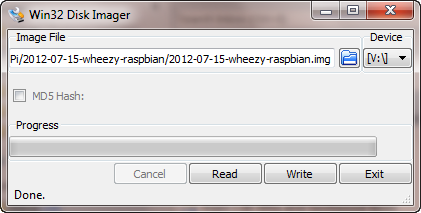
Voer het hulpprogramma uit en selecteer de juiste stationsletter (controleer in Windows Verkenner) en klik op het bestandspictogram om naar de map te bladeren waar u uw nieuwste Raspbian-build hebt gedownload.
Klik op om de installatie te starten Schrijven en wacht. Wanneer het proces is voltooid, ontvangt u een melding.
Je Pi is klaar voor gebruik!
4.1.1 Raspi-config gebruiken
Met Raspbian op de microSD-kaart geïnstalleerd, ben je er helemaal klaar voor. Verwijder hem veilig van uw pc, steek hem in de Pi en zet de computer aan, met uw HDMI-kabel en toetsenbord aangesloten.
Wanneer je de Pi voor het eerst opstart, word je naar de Raspbian Wheezy PIXEL-desktopomgeving gebracht. Open vanaf hier het menu en ga naar Voorkeurenen open Raspberry Pi-configuratie.

Er is ook een opdrachtregelversie van de configuratietool beschikbaar. Raspi-config kan op elk moment worden gestart vanaf de opdrachtregel met:
sudo raspi-configGebruik uw pijltjestoetsen om door het menu te navigeren en de nodige wijzigingen aan te brengen.
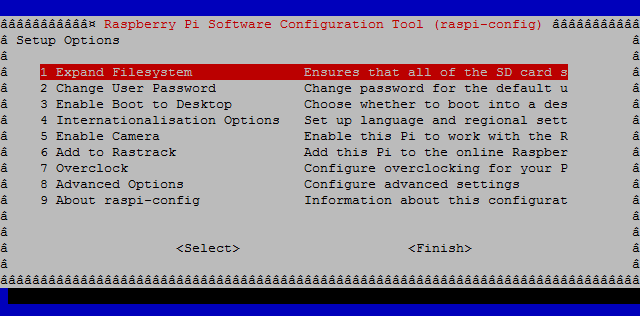
Welke configuratietool u ook kiest, u moet controleren op updates voordat u doorgaat. Gebruik de Bijwerken optie in uw configuratiemenu om dit te doen en volg de instructies. Zodra dit is gebeurd, moet u ook de rootpartitie uitbreiden.
4.1.2 De Pi besturen met SSH
Headless gebruik van uw Raspberry Pi - gebruik zonder een speciale monitor - is mogelijk met SSH.
U kunt dit inschakelen in de desktopconfiguratietool of raspi-config in de opdrachtregel. Zolang je Pi is verbonden met hetzelfde netwerk als je computer en je hebt een SSH-hulpprogramma zoals PuTTY (verkrijgbaar bij www.chiark.greenend.org.uk/~sgtatham/putty/download.html) draait, moet u binnen enkele seconden verbinding kunnen maken via SSH.

PuTTY configureren is eenvoudig: in de Sessie scherm, voeg het IP-adres van de Raspberry Pi toe in de Hostnaam (of IP-adres) veld. Ervoor zorgen SSH is geselecteerd en klik op Open. U kunt inloggen op uw Pi met behulp van de inloggegevens van de door u gekozen distro (bijvoorbeeld als u Raspbian gebruikt, worden de gebruikersnaam en het wachtwoord weergegeven op de Raspbian-downloadpagina).
U vindt het IP-adres op twee manieren:
- Gebruik de ifconfig commando in de opdrachtregel
- Controleer de apparaten die op uw router zijn aangesloten; uw Raspberry Pi verschijnt meestal op naam.
4.1.3 SSH inschakelen
Heb je geen monitor voor je Raspberry Pi? Het antwoord is om verbinding te maken via SSH - maar hoe kunt u dit doen zonder dat er een monitor is aangesloten om SSH in te schakelen?
Gelukkig is er een oplossing. Voordat u de microSD-kaart in uw Pi steekt, opent u de Bagageruimte map in de bestandsbeheerder van uw desktopbesturingssysteem. Maak hier een tekstbestand met de naam SSH, zorg ervoor dat u het bestand geen extensie geeft.
Als het bestand bijvoorbeeld is aangeroepen ssh.txt, hernoem het bestand zodat het gewoon een naam krijgt ssh. Nadat u de bestandsbeheerder hebt gesloten en de microSD-kaart veilig hebt verwijderd, plaatst u deze in de Pi en start u deze opnieuw op. Met dit SSH-bestand aanwezig, u heeft de voorziening voor veilige verbindingen via uw netwerk geactiveerd en kunt verbinding maken met de Pi met de standaard gebruikersnaam en wachtwoord.
Zorg ervoor dat u het wachtwoord wijzigt! Doe dit met de passwd commando na inloggen.
4.1.4 Gegevens delen via een FTP-programma
Het verplaatsen van gegevens van en naar uw Raspberry Pi kan een beetje lastig zijn zonder SSH ingeschakeld. Gelukkig kun je dit omzeilen met FTP-software. Er zijn er verschillende beschikbaar, maar je hebt er een nodig die ondersteunt SFTP (Ik gebruik FileZilla). Dit is in wezen SSH via FTP en biedt een veilige route voor het delen van gegevens met je Pi.

Als u bijvoorbeeld software vanaf uw pc naar uw Raspberry Pi wilt kopiëren, kunt u dit eenvoudig via SFTP doen. Of misschien wilt u foto's die zijn gemaakt met de Raspberry Pi-cameramodule terug naar uw pc kopiëren.
Het enige dat u hoeft te doen om SFTP te gebruiken, is het IP-adres van uw Raspberry Pi in te voeren, in te loggen met de gebruikersnaam en het wachtwoord en vervolgens de betreffende bestanden tussen de twee panelen van uw FTP-applicatie te slepen.
4.1.5 Geavanceerde configuratie met PiBakery
Als je een stap verder wilt gaan en je Raspberry Pi volledig wilt configureren voordat je opstart, heb je de nodig PiBakery. Dit is een zeer nuttig hulpprogramma met een ingebouwde kopie van Raspbian Jessie. Simpel gezegd, u configureert het besturingssysteem en schrijft het vervolgens naar de microSD-kaart.
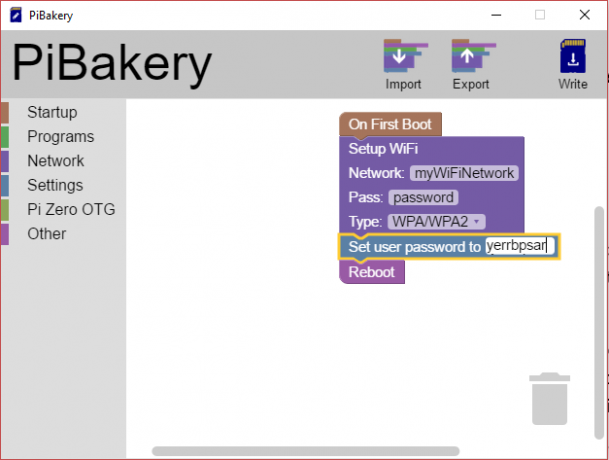
U kunt bijvoorbeeld een draadloze netwerkverbinding configureren of SSH inschakelen. U kunt het instrueren om software te installeren bij de eerste keer opstarten of om een VNC-server. Zodra de voorkeuren zijn ingesteld, bak je ze in Raspbian en schrijf je een specifieke schijfimage naar de microSD-kaart.
Onze volledige gids voor PiBakery Configureer uw Raspberry Pi-installatie met PiBakeryWat als je Raspbian kon configureren voordat je je Raspberry Pi opstartte? Zou het niet geweldig zijn om het draadloze netwerk zo in te stellen dat het direct uit de doos werkt? Hier is hoe. Lees verder geeft u alle details.
4.2 Andere distributies
Raspbian is de meest populaire keuze voor Raspberry Pi-bezitters, maar is zeker niet de enige distro die beschikbaar is voor de computer.
Andere opties omvatten:
- Boog: dit is een ARM-variant van de belangrijkste Arch Linux, en start op in ongeveer 10 seconden. Veelzijdig, maar met een steile leercurve voor Linux-beginners.
- Ubuntu: het meest bekende Linux-besturingssysteem, er zijn verschillende versies van Ubuntu beschikbaar Waarom zijn er zoveel versies van Ubuntu? [Technologie uitgelegd] Lees verder . We raden de Ubuntu MATE variant.
- RISC OS: gratis beschikbaar voor Pi-gebruikers (RISC vereist meestal een licentie) dit is de moderne versie van het Britse besturingssysteem, die net als de Pi in Cambridge is ontwikkeld.
- OSMC: dit is de belangrijkste Raspberry Pi-versie van Kodi, de mediacenter-software. Hiermee stel je je Pi in als een speciaal media-apparaat.
- Moebius: een uitgekleed besturingssysteem dat is ontworpen voor projecten die niets van de bloat vereisen die op een standaard besturingssysteem wordt aangetroffen.
- Android: verschillende versies van Android zijn uitgebracht voor de Raspberry Pi, met behulp van de code van de AOSP (Android Open Source Project) -opslagplaats. Tot op heden is er geen versie geweest die de flexibiliteit van de hardware en de software met succes heeft vergeleken, maar misschien heb je er plezier in om het uit te proberen.
Ook verkrijgbaar is NOOBS (New Out of the Box Software), een tool die rechtstreeks naar een vers geformatteerde microSD-kaart kan worden gekopieerd en kan worden gebruikt om het besturingssysteem van uw voorkeur te installeren. U kunt NOOBS vinden om te downloaden op www.raspberrypi.org/downloads. Er zijn twee versies, een lite-download die het gewenste besturingssysteem naar de microSD-kaart zal trekken, en een volledige download voor offline installatie.
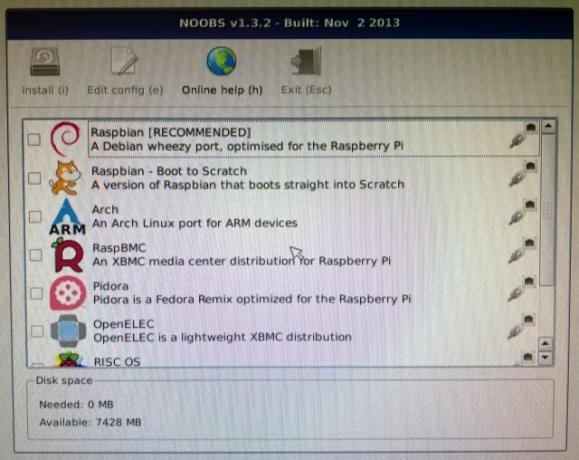
4.2.1 Besturingssystemen in NOOBS
Verpakt met NOOBS zijn:
- Raspbian
- Boog
- LibreELEC (een alternatief voor OSMC)
- Pidora (een versie van Fedora)
- RISC OS
- Recalbox (een retro gaming-besturingssysteem)
- ... en anderen in een regelmatig veranderende line-up.
Of je nu onzeker bent over de belangrijkste methode om Raspbian te installeren of gewoon wat extra flexibiliteit wilt, het is aan te raden om een kopie van NOOBS bij de hand te hebben.
5. Met de GUI naar Grips gaan
Er zijn twee manieren om de Pi te gebruiken. De eerste is om te vertrouwen op de tekstgestuurde gebruikersinterface, wat ideaal is voor bepaalde taken. Als alternatief is er de tweede optie, met behulp van de muisgestuurde GUI, die de meeste gebruikers veel bekender zal zijn.

Zoals je moet weten als je de gids tot nu toe hebt gelezen, is het Raspbian-besturingssysteem van de Pi gebaseerd op de Debian-distributie van Linux. De desktop, PIXEL, is gebaseerd op de LXDE milieu.
Als je Linux al kent, zal dit helpen. Maar als dat niet het geval is, zijn de basis zeer gemakkelijk onder de knie te krijgen.
5.1 Veilig starten en afsluiten
Je hebt misschien gemerkt dat de Raspberry Pi geen aan / uit-schakelaar heeft. Dus hoe kun je het uitschakelen? De gemakkelijke optie is om op de optie Afsluiten te klikken in het hoofdmenu op het bureaublad.
Dankzij de SD-kaart die wordt gebruikt als opslagapparaat in de Pi, schakel je de computer uit door de netsnoer of het loskoppelen van het lichtnet zal hoogstwaarschijnlijk het besturingssysteem beschadigen, waardoor u dit niet kunt herstart. In deze situatie is een herinstallatie vereist.
Om dit te voorkomen, moet u de meegeleverde menu-optie afsluiten gebruiken. Er is ook een opdrachtregeloptie:
sudo shutdownDit heeft verschillende schakelaars en voorwaarden. Met de bovenstaande instructie wordt de Pi bijvoorbeeld binnen één minuut afgesloten. Maar als u nu -h aan het einde van de regel toevoegt, wordt een onmiddellijke sluiting gedwongen.
Overigens, als u zich ooit in de opdrachtregelomgeving bevindt nadat u zich hebt afgemeld bij de desktop, kunt u terugkeren naar de GUI (Grafische gebruikersinterface) door X opnieuw te starten:
startxVoor een meer intuïtieve uitschakeling is het mogelijk voeg een resetschakelaar toe aan je Raspberry Pi Hoe u een resetschakelaar aan uw Raspberry Pi toevoegtHet verwijderen en vervangen van de USB-voedingskabel zorgt voor onnodige slijtage van uw Raspberry Pi, met name de voedingspoort zelf. Wat het systeem echt nodig heeft, is een resetschakelaar, maar helaas was er geen inbegrepen. Lees verder .
5.2 Uitgevende instructies op de opdrachtregel
Hoewel het uitvoeren van de Raspberry Pi met de GUI-desktop in plaats van de op tekst gebaseerde opdrachtregel waarschijnlijk de voorkeur verdient veel situaties, zoals bij elke Linux-distro, zullen er momenten zijn dat je de opdrachtregeloptie moet gebruiken om uit te geven instructies.
Als je in de GUI bent opgestart en snel toegang wilt krijgen tot de opdrachtregel, gebruik je de snelkoppeling bovenaan het scherm of houd je CTRL > ALT > T. Hiermee wordt de terminalemulator, Terminal, gestart.
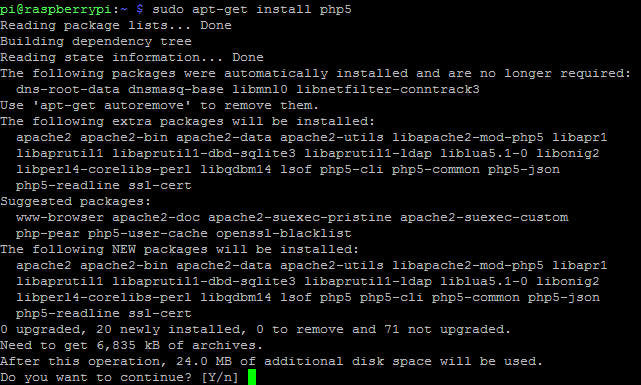
Om het meeste uit een Pi met een Linux-distro zoals Debian te halen, moet je meer vertrouwd raken met de principes van het besturingssysteem. Onze newbie's Aan de slag-gids voor Linux is een geweldige plek om te beginnen, evenals deze lijst met nuttige commando's die elke Raspberry Pi-gebruiker moet kennen Raspberry Pi Terminal-opdrachten: een korte handleiding voor Raspberry Pi-gebruikersWil je het meeste uit je Raspberry Pi halen? Neem de volledige controle met deze Raspberry Pi-terminalopdrachten. Lees verder .
5.3 Nieuwe software toevoegen
Er zijn twee hoofdmethoden om software op uw Pi te installeren. De eerste is de traditionele Linux-route van downloaden en installeren vanaf een externe server, ook wel een repository genoemd. Dit wordt gedaan vanaf de opdrachtregel:
apt-get update. apt-get install [softwarename]Als u liever een meer interactieve software-installatie-ervaring wilt, is er ook een pakketbeheerder inbegrepen. U vindt Software toevoegen / verwijderen via Menu > Voorkeuren. Dit is een aangepaste versie van de tool GNOME-pakketten en heeft een zoekfunctie.

Af en toe verschijnt het niet in Raspbian. U kunt GNOME-pakketten handmatig toevoegen via de Terminal-opdrachtregel met:
sudo apt-get installeer pi-pakketZodra u de gewenste software heeft gevonden in Software toevoegen / verwijderen, vinkt u het vakje aan en klikt u op Van toepassing zijn, dan OK, en de applicatie wordt gedownload en geïnstalleerd. Op deze manier kunnen games, desktopomgevingen, lettertypen, browsers, mediatools en meer worden geïnstalleerd.
6. Programmeren op de Pi
Een van de belangrijkste redenen voor de ontwikkeling van de Pi was het creëren van een betaalbare computer die kinderen en studenten konden gebruiken als platform voor applicatieontwikkeling. Programmeren op de Pi wordt eenvoudig gemaakt door het aanbieden van verschillende tools, beschikbaar gebundeld met het Raspbian-besturingssysteem.
Of je nu graag leert programmeren met Python of liever een van de alternatieven wilt installeren, u heeft een plan of schets voor uw aanvraag nodig, voldoende tijd om het goed te doen en een basisachtergrond codering.
6.1 Python

De primaire programmeertaal die bij de Pi wordt geleverd, is Python. Als je ervaring hebt met deze taal, zou je meteen moeten kunnen beginnen met coderen.
Natuurlijk, als je 7 bent, is de kans groot dat je geen tijd hebt gehad om Python onder de knie te krijgen, wat met het verzamelen van wormen en het kopen van snoep. Gelukkig wordt de Raspberry Pi geleverd met een handige Python-module genaamd Pygame, in wezen een spel bouwpakket waarmee u plezier kunt hebben en tegelijkertijd de basisprincipes van het bouwen van games kunt leren tijd. Er zijn ook verschillende programma's opgenomen die in Python zijn geschreven, zodat u een idee krijgt van wat er kan worden bereikt.
Merk op dat Python een platformonafhankelijke scripttaal is, wat betekent dat je op een Windows-computer of een Mac kunt programmeren, het project kunt opslaan en het vervolgens op je Pi kunt uitvoeren.
6.2 Andere programmeerhulpmiddelen

Hoewel Python wordt beschouwd als het belangrijkste programmeertool voor jonge gebruikers van de Pi, kunnen ook andere talen worden gebruikt:
- Java is een optie en is vooraf geïnstalleerd op de huidige versies van het Raspbian Jessie-besturingssysteem van de Raspberry Pi
- PHP kan ook met succes worden gebruikt, wat een aantal interessante mogelijkheden biedt om deze mini-computer als webserver te gebruiken.
- Scratch 2.0 is opgenomen in de Raspbian-distro, een eenvoudig te gebruiken ontwikkeltool gericht op kinderen met een slepen-en-neerzetten-GUI die bouwomstandigheden en in-game situaties uiterst eenvoudig maakt. Scratch is ontwikkeld door MIT Media Lab en Lifelong Kindergarten Group en Flash-ondersteuning wordt geboden door de Pepper Flash-plug-in voor Chromium.
- Projecten met de GalaxC, Lazarus en Groovy talen kunnen allemaal worden samengesteld en getest op een Pi.
- Arduino IDE is ook beschikbaar voor de Raspberry Pi, zodat je een Arduino kunt aansluiten en een sketch kunt maken (een programma in Arduino, geschreven in C ++). Door deze twee apparaten met elkaar te verbinden, zijn er veel opties voor domotica Home Automation Guide Met Raspberry Pi en ArduinoDe markt voor domotica wordt overspoeld met dure consumentensystemen, onderling onverenigbaar en kostbaar om te installeren. Als je een Raspberry Pi en een Arduino hebt, kun je in principe hetzelfde bereiken met ... Lees verder .
6.3 Waar vindt u tips over codering
Python is een veelgebruikte programmeertaal en u kunt tal van tips vinden voor gebruik op internet. Bekijk ons artikel op 5 beste websites om Python te leren De 5 beste websites om Python-programmeren te lerenWilt u Python-programmeren leren? Hier zijn de beste manieren om Python online te leren, waarvan er vele volledig gratis zijn. Lees verder , evenals onze lijst met top Raspberry Pi-programmeerbronnen 9 Beste Pi-programmeerbronnen om uw Raspberry Pi te gebruikenOmdat veel Raspberry Pi-besturingssystemen ontwikkeltools bevatten, is het een goede keuze om te leren programmeren. Bekijk deze beste Pi-programmeerbronnen om uw Raspberry Pi te gebruiken. Lees verder .
De tutorial is vrij uitgebreid, dus u zult voldoende tijd moeten uittrekken om er doorheen te gaan. Er zijn ook referentiehandleidingen waarin de verschillende bibliotheken en de functies in elk worden uitgelegd, zodat u een idee krijgt van wat er met deze taal kan worden gedaan.
Ga naar docs.python.org/3/ om je Python-zelfstudie te beginnen.
Hoewel Scratch nogal vanzelfsprekend lijkt, kunt u ondersteuning krijgen en andere projecten bekijken door te bezoeken scratch.mit.edu.
6.4 Raspberry Pi op scholen
Zoals je eerder hebt geleerd, is de Pi opgevat als een computer die leerlingen en oudere studenten kunnen gebruiken voor programmeren op scholen. Maar hoe succesvol is dit doel geweest?

Helaas zijn er geen expliciete cijfers, hoewel er rekeningen zijn van scholen die grote aankopen doen en mensen die de apparaten kopen om te doneren aan onderwijsinstellingen. Naar schatting is ongeveer 20% in handen van kinderen en er zullen waarschijnlijk veel meer jonge mensen zijn die een Pi in het gezin hebben.
Wat we echter wel weten, is dat Google ten minste 15.000 PIS heeft geschonken aan scholen in het VK.
Aanvankelijk leek het erop dat sommige scholen niet goed voorbereid waren op het lesgeven op de Pi. Gelukkig is er een handige Creative Commons-licentiehandleiding gemaakt voor Britse docenten, CAS Raspberry Pi educatieve handleiding, die kan worden gedownload via de Raspberry Pi-website en via de geïntegreerde app store. Er is ook een docentenhandleiding voor de Raspberry Pi beschikbaar op de officiële website.
7. De Pi configureren als mediacentrum
Misschien wel het meest populaire gebruik voor een Pi is als mediacentrum. Waarom $ $ $ op een smart-tv spatten als je alles kunt krijgen wat je nodig hebt onder $ 40?
Dankzij de USB-poorten en netwerkmogelijkheden is een Pi een uitstekend media-apparaat, zowel als een kleine set-top box die media streamt vanaf een grotere pc of het internet en als een alles-in-één-eenheid, die toegang heeft tot externe harde schijven en andere opslagmedia en de media naar uw tv of geluid uitvoert systeem.
Om dit te doen, moet u echter een speciale versie van installeren Kodi, geconfigureerd om te draaien op de Raspberry Pi. Er zijn verschillende volledige schijfkopieën beschikbaar:
- OSMC
- LibreELEC
- Xbian
- OpenELEC
Net als Raspbian kunnen deze naar de microSD-kaart van je Pi worden geschreven.
Bovendien zijn retro-gaming-distro's Recalbox en RetroPie Kodi kan ook worden uitgevoerd en wordt vooraf geïnstalleerd (Recalbox) of als optie om te installeren (RetroPie) geleverd. Als je ervoor kiest om de volledige schijfkopie te installeren, is het een goed idee om een extra SD-kaart te hebben, een voor het gebruikelijke besturingssysteem van je Raspberry Pi en een tweede voor Kodi. Op deze manier kunt u net zo gemakkelijk tussen rollen wisselen als de kaarten omwisselen, waardoor de kleine computer nog flexibeler wordt.
7.1 Kodi installeren op de Raspberry Pi
Als u Kodi liever gewoon op het Raspbian-besturingssysteem uitvoert, kunt u het zoals elke andere toepassing installeren. Up-to-date versies van Kodi worden onderhouden in de Raspbian-repository's, dus alles wat u hoeft te doen is een simpele update-en-installatie-opdracht uitvoeren:
sudo apt-get update. sudo apt-get installeer kodiNa installatie kunt u Kodi uitvoeren vanaf de Raspbian Jessie-desktop. Het is ook mogelijk om Kodi te configureren om automatisch te starten bij het opstarten.
7.2 Principes van het uitvoeren van Kodi op een Raspberry Pi
Hoewel het instellen van Kodi op de Pi relatief eenvoudig is, en aan de slag gaan om video's te bekijken en van muziek te genieten eenvoudig is, is het gebruik van de Pi als mediacentrum een beetje anders dan de gebruikelijke configuratie.

Tenzij u een microSD-kaart met extreem grote capaciteit gebruikt (SDHC met een maximum van 32 GB is het aanbevolen formaat, hoewel sommige soorten SDXC wordt verondersteld te werken) moet u media uitvoeren vanaf een externe harde schijf, een USB-opslagapparaat of een extern optisch station. Kodi biedt verschillende streamingopties dankzij de brede selectie van add-ons, natuurlijk... het hangt allemaal echt af van je favoriete mediakeuzes. Overweeg ook een USB-hub met eigen voeding als u van plan bent uw bestaande uitbreidingsopties te maximaliseren.
EEN netwerk aangesloten opslag (NAS) box Converteer oude pc naar netwerkopslag met FreeNas Lees verder kan bijvoorbeeld een oplossing zijn voor media die is opgeslagen op de harde schijf, of u kunt vertrouwen op het delen van inhoud in uw thuisnetwerk vanaf een pc in uw kantoor, slaapkamer of studeerkamer. Grappig genoeg zou je een Pi kunnen gebruiken om een zelfgebouwde NAS te beheren.
Het installeren van Kodi is slechts de eerste stap bij het opzetten van uw Pi-mediacentrum. Met een verscheidenheid aan add-ons kunt u deze software aanzienlijk uitbreiden, waarvan we er veel hebben behandeld bij MakeUseOf.
8. Fascinerend gebruik voor de Raspberry Pi
Terwijl je een Raspberry Pi als mediacentrum Hoe u uw Raspberry Pi in een thuisbioscoopsysteem kunt veranderenVier weken later heb ik op verschillende manieren met mijn Raspberry Pi gespeeld, van het gebruiken om door de te bladeren web en standaard dagelijkse computertaken om te spelen met de verschillende configuraties die zijn... Lees verder lijkt een extreem populaire optie, het is niet de enige manier waarop deze veelzijdige kleine computer aan het werk kan worden gezet.
Er zijn tientallen manieren waarop de Pi kan worden gebruikt om verschillende doeleinden te bereiken en om veel verschillende taken uit te voeren, van het gebruik ervan als NAS tot het runnen van een webserver of zelfs een carputer.
In de loop der jaren hebben we veel manieren met u gedeeld waarop u de Raspberry Pi kunt gebruiken. We hebben de meest fascinerende verzameld en haalbaar in dit gedeelte van de gids om te overwegen, en om de pracht van dit kleine huis te waarderen computer.
Merk op dat deze projecten extra apparatuur en kosten met zich mee kunnen brengen.
8.1 Raspberry Pi + Kindle = draagbare computer!
Een van de meest opmerkelijke hacks voor een Pi is om hem te koppelen aan een Kindle-e-reader, waarbij de laatste wordt gebruikt als een e-ink-display voor de eerste.
De verbinding is via een USB naar microUSB-kabel en vereist dat je de Kindle jailbreakt, een terminalemulator en een tool genaamd UsbNetwork installeert. Zodra de Kindle is ontgrendeld en de benodigde hulpprogramma's zijn geïnstalleerd, bent u op weg om de e-reader als te gebruiken een display voor je Pi. Merk op dat dit alleen kan worden gedaan met de Kindle-modellen die zijn uitgerust met een geïntegreerde toetsenbord. Volledige stappen voor het bouwen van een KindleBerry Pi - waarvoor een Kindle 3 vereist is - zijn te vinden op www.ponnuki.net/2012/09/kindleberry-pi/.
8.2 Verander uw Raspberry Pi in een NAS-box
We hebben al gezien hoe de Pi kan worden geconfigureerd als mediacenter. Een geweldige manier om mediabestanden naar uw Raspbmc-apparaat te sturen, is met een NAS-box - een ander eenvoudig in te stellen project (ervan uitgaande dat u een tweede Raspberry Pi heeft).

Hoewel niet geschikt voor het streamen van HD-video's (vanwege het gebruik van de Samba-serversoftware), kan een Pi NAS-box worden ingesteld als een low-power NAS (zie, wat NAS is).
Om dit project te voltooien heb je nodig:
- Raspberry Pi (model B)
- Een SD-kaart die is geconfigureerd met het opstartbare besturingssysteem
- Een via USB aangesloten harde schijf
- Ethernet-kabel voor aansluiting op uw thuisnetwerk
Je moet ook de Samba-server op je Pi configureren (met een van de Debian-distributies) en de Samba-client op je Windows-, Linux-, Mac- of Android-apparaat.
Volledige details over het gebruik van uw Pi als een NAS-box zijn te vinden op elinux.org/R-Pi_NAS.
8.3 Kit (t) uw auto met een Raspberry Pi Carputer
Beëindig je tv-nostalgie-dromen om David Hasselhoff te zijn die een zwarte Trans-am bestuurt in Knight Rider - met een Raspberry Pi kun je je eigen timmerman opzetten (hoewel het misschien niet te heet is tijdens een gesprek).
Het bouwen van een Pi-carputer is een beetje lastig, hoewel het door verschillende gebruikers is bereikt. Het belangrijkste onderdeel is een touchscreen-display, waarmee u kunt communiceren met de gekozen software, maar die u ook nodig heeft om beide apparaten van stroom te voorzien, het scherm te monteren en mogelijk een 3G-widget voor media op te nemen streaming.
"Achtervolgingsmodus" helaas niet inbegrepen.
8.4 Spelmachine
Liefhebbers van het arcade gaming-emulatieplatform MAME hebben de software geport om op een Pi te draaien, waardoor games die zijn ontworpen voor kastmachines kunnen worden gespeeld.
Voor de volledige ervaring moet je natuurlijk proberen een kast te bouwen om je Pi te begeleiden, monitor, spiegel en controller, hoewel je misschien wel het muntgestuurde aspect van de spellen overslaat machine!
De beste aanpak voor het bouwen van een MAME-machine is om de Pi te laten draaien met een slank besturingssysteem. Dit is waar Moebius, vermeld in 4.2: Overige distributieskomt van pas. Controleer dit voor volledige details gigantische gids voor het instellen van je Pi als MAME.
Het zal je ook verbazen dat de Raspberry Pi een opmerkelijk compact en redelijk capabel spelsysteem is.
Terwijl je niet speelt Call of Duty: Modern Warfare of De Sims 3 Daarop heb je niettemin de mogelijkheid om dankzij een reeks retro-titels tot rond het jaar 2000 te draaien emulators voor veel verschillende consoles 8 geweldige emulators om moderne thuisconsoles op uw pc te spelen (1994-2001) Lees verder en computers sinds de jaren 70.
Het zal je niet verbazen dat er verschillende games zijn geporteerd van andere platforms om op Pi te draaien. Het is niet zo moeilijk krijgen Doom rennen, voor starters!
8.5 internetradio
In plaats van uw Raspberry Pi te gebruiken als een alles-in-één mediacentrum, kunt u de mogelijkheden ervan liever beperken tot het afspelen van muziek die via internet wordt gestreamd.
Er zijn verschillende benaderingen, aangezien een Pi-internetradio kan worden opgezet zonder een GUI. In de meeste gevallen heeft dit de voorkeur (om voor de hand liggende redenen van ruimte) en is de gebruikte software toegankelijk via SSH.
Je zou dit kunnen doen met Pandora radio, terwijl je een alternatieve methode vindt met dank aan Bob Rathbone.
8.6 Beveiligingssysteem
Wil je weten wat er aan de hand is in een bepaalde kamer van je huis of buiten je eigendom? Als dat zo is, kun je je Pi gebruiken als een beveiligingssysteem, webcams gebruiken om te observeren en een netwerkverbinding om te bekijken vanaf een andere computer of zelfs vanaf een geheel andere locatie.

Er zijn verschillende beschrijvingen over hoe dit op het internet te bereiken is, maar de belangrijkste aspecten zijn gebruik webcams met Linux-stuurprogramma's en gebruik ofwel gevoede USB-kabels of een gevoede USB-hub om de camera's te laten werken. Dit project is zwaar op USB, en aangezien de Ethernet-poort op de Raspberry Pi ook deel uitmaakt van de ingebouwde USB, kun je zien waar de beschikbare stroom mogelijk afneemt.
8.7 Babycam-server
Met een vergelijkbaar principe (maar met toegevoegde microfoons) kun je je Pi ook gebruiken om een babycam-server te beheren, zodat je activiteiten van je kleintjes kunt observeren en beluisteren.
Afhankelijk van welke aanpak je gebruikt, kan dit echter een harde noot zijn om te kraken, vanwege de problemen met compressie, de resultaten van nachtfotografie en de vertraging (tot 10 seconden om het beeld vast te leggen, te comprimeren en naar uw kijkers te leiden) apparaat).
8.8 Domotica-server
Als je ooit een sci-fi-film hebt gezien waarin de verwarming, verlichting, beveiliging en entertainment in een huis allemaal zijn bediend vanaf hetzelfde externe apparaat en dacht: "daar wil ik wat van!" dan is dit het Raspberry Pi-project voor u.
Het is ook - als je fris naar het concept komt - verreweg het duurst, omdat het gaat om het introduceren van nieuw hardware in huis, zodat u via uw afstandsbediening (meestal een smartphone) volledig kunt communiceren Pi.
Enkele goede verdere lezing voor dit project:
- Inleiding tot domotica met Raspberry Pi en Fhem
- Home Genie
8.9 Testen of Live webserver
Het hosten van een website kan duur blijken te zijn, vooral als het enige dat u nodig heeft om met het web te delen een enkele 'over'-pagina is die mogelijk naar andere online locaties linkt. Meerdere dollars per maand hiervoor betalen is een slechte economie, dus u kunt overwegen om te profiteren van uw Raspberry Pi om uw online aanwezigheid te hosten.

Dankzij LAMP en SSH dit is mogelijk gemaakt, waardoor u zelfs een database-gestuurde website kunt runnen!
PenguinTutor legt uit hoe u uw Pi kunt instellen als uw eigen webserver, voor persoonlijk gebruik of om te delen met internet. Merk op dat u voor het laatste een statisch IP-adres nodig heeft.
8.10 Draadloos toegangspunt
U kunt uw Raspberry Pi gebruiken als een draadloos toegangspunt, waardoor het bereik van uw router wordt vergroot. Dit kan een reeks voordelen hebben, die allemaal kunnen worden geïmplementeerd met Pi-Point. U vindt alle details, documentatie en een aangepaste Raspbian-afbeelding op www.pi-point.co.uk.
Met uw Pi-installatie als een draadloos toegangspunt, kan het apparaat zowel als een draadloze extender als als een secundaire router worden gebruikt voor het aanbieden van gratis draadloze toegang tot de omgeving. Dit zal u op zijn beurt helpen om meer te leren over draadloze netwerken en beveiliging.
8.11 Een afdrukserver
Oude printers maken doorgaans geen verbinding met een thuisnetwerk zonder een printserver. Maar zelfs als u een compatibel apparaat kunt vinden, kunnen deze onnodig duur zijn. Gelukkig kun je het apparaat online brengen door een Raspberry Pi via USB op je printer aan te sluiten.
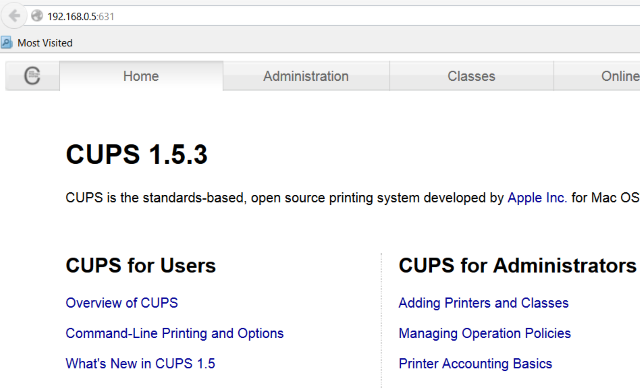
Dit wordt mogelijk gemaakt dankzij de Samba-serversoftware en CUPS (Common Unix Printing System), die zowel op de Pi kan worden geïnstalleerd als geconfigureerd. Zolang de Pi dat kan detecteren de printer via USB, en de computer heeft een netwerkverbinding, andere apparaten op uw netwerk kunnen afdrukken zonder bedrade verbinding met de printer Maak je eigen draadloze printer met een Raspberry PiMinder kabels, flexibiliteit over waar u uw printer kunt plaatsen - draadloos printen is een win-win situatie. Tenzij je een oudere printer hebt. Raspberry Pi schiet te hulp! Lees verder . Sterker nog, dit is niet beperkt tot desktopapparaten - het is ook mogelijk om af te drukken met de Mobiele AirPrint-afdrukoplossing Voeg AirPrint-ondersteuning toe aan uw Raspberry Pi-printserverWil je vanaf je smartphone of tablet kunnen printen naar je ouderwetse, niet draadloze printer? Met een Raspberry Pi kan dat. Lees verder voor iOS.
8.12 Raspberry Pi-fotolijst
Koppel uw Raspberry Pi met een niet meer gebruikte monitor of zelfs een speciaal Pi-compatibel scherm, en u kunt eenvoudig een digitale fotolijst configureren. We hebben dit geprobeerd, wat resulteerde in een inspirerende fotolijst die wordt weergegeven prachtige kunst en tot nadenken stemmende citaten ShowerThoughts en EarthPorn: maak een inspirerende Raspberry Pi-fotolijst Lees verder .

Laat je echter niet beperken door dat concept. Je zult er veel vinden ideeën voor een Raspberry Pi-fotolijst 7 fantastische Raspberry Pi-fotolijstprojecten Lees verder van weersinformatie tot thuis dashboard. U kunt zelfs bewegingssensoren toevoegen om alleen nieuwe afbeeldingen weer te geven als er iemand in de buurt is.
8.13 Bouw een streaming-luidspreker
Veel Raspberry Pi-projecten vereisen wat basiselektronica, en dit is een goede om mee te beginnen. Het idee is simpel: installeer de Pi in een combi-versterker, deel de voeding en kopieer je muziekbibliotheek naar het apparaat.
Wil je naar muziek luisteren? Bedien het vanaf je telefoon! Onze tutorial geeft je wat extra details Verander een oude versterker in een slimme streaming-luidspreker met Raspberry PiDe ultieme zelfstandige muziekstreaming-luidspreker, met ondersteuning voor Spotify, Google Music, SoundCloud en Airplay. Laten we het doen. Lees verder naar de video hierboven.
8.14 Speel uw eigen themaliedje wanneer u de kamer binnengaat
Heeft u een opgeblazen mening over uzelf? Wil je elke keer dat je thuiskomt je inzending aankondigen? Misschien een applaus als je binnenkomt, net als een studio-sitcom?
Met enkele weerstanden, een reed-schakelaar en een luidspreker kun je je Pi aansluiten om te detecteren of een deur is gebruikt, en speel een audio-alert af als antwoord Speel je eigen themaliedje wanneer je de kamer binnenkomt met Raspberry PiAltijd al eens persoonlijk thuis willen komen? In dit eenvoudige Raspberry Pi-project gebruiken we een reed-schakelaar om een deuntje te activeren wanneer een deur wordt geopend. Lees verder . Dit kan een themalied zijn of een geluidseffect, zoals applaus, of zelfs een alarm.
8.15 Bouw een robothond
Er is iets typisch Brits aan de Raspberry Pi, dus waarom zou je deze kwaliteit niet verder uitbreiden met een reis naar ruimte en tijd? In de jaren zeventig had de Britse sci-fi-serie Doctor Who een bewuste robothond genaamd K9, en jij ook, allemaal dankzij je Raspberry Pi.
We zullen niet doen alsof dit gemakkelijk zal zijn. Gedetailleerde stappen zijn niet beschikbaar, maar als inspirerende projecten met de Raspberry Pi gaan, is dit de papa.
9. Raspberry Pi: een veelzijdige mini-computer
Dus je hebt je kabels, je SD-kaart, je distro naar keuze en je hebt je Raspberry Pi gebruikt als een mini-computer, misschien gehuisvest in een kleine behuizing.
U kunt echter meer doen. De Pi is opgeluisterd met een zeer nuttig paar op pin gebaseerde connectoren, waardoor verdere functies en componenten kunnen worden toegevoegd. Dankzij breakout-boards kun je van je Pi een programmeerbaar Arduino-achtig apparaat maken, waarmee het concept van deze kleine computer volledig op zijn kop wordt gezet.
Naast breakout-boards vind je nog meer fascinerende tools en componenten die aan een Pi kunnen worden toegevoegd.
9.1 Breakout Boards en HAT's
Je kunt je Pi naar een hoger niveau tillen door te profiteren van een breakout-bord. De... gebruiken GPIO, I2C en SPI pinnen, deze borden zijn voorgemonteerd of in kitvorm, zodat u de functionaliteit van uw apparaat kunt uitbreiden. Het idee is dat je kunt voortbouwen op de hardware van de Raspberry Pi door meer geïntegreerde componenten toe te voegen.
Deze borden kunnen worden gebruikt om andere apparatuur aan te drijven, zoals verlichting, radio's of zelfs modeltreinsets.
Breakoutboards kunnen online worden gekocht bij verkopers zoals:
- Hobbytronics
- Adafruit
Je vindt ook verkopers op Amazon en eBay die uitbreidingen voor de Pi aanbieden.
Zoals je waarschijnlijk al geraden hebt, is enige kennis van elektronica vereist voordat je een breakout-board aansluit.
Ondertussen, als u op semi-permanente basis extra functionaliteit aan uw Pi moet toevoegen - zoals een geluidskaart - kan dit worden gedaan met behulp van een HOED. HAT-kaarten (Hardware Attached on Top) kunnen worden gemonteerd met behulp van de bevestigingspunten van de Pi en zijn voorzien van een GPIO-connector die volledige doorvoer mogelijk maakt. Ze zijn verkrijgbaar bij de gebruikelijke dealers.
9.2 Andere niet-essentiële componenten
Door regelmatig gebruik van uw Pi zult u merken dat veel andere kabels en componenten kunnen worden gebruikt. Deze komen bovenop de in Sectie 3.
- Kabels: naast de eerder besproken bekabeling, wilt u misschien profiteren van de audio-uitgang van de Pi en de computer aansluiten op uw surround sound-systeem. Als alternatief wilt u misschien video naar een ander apparaat dan een HDMI-monitor uitvoeren - iets wat u alleen met een RCA-kabel kunt doen.
- Koelcomponenten: plant u veel HD-decodering op uw Raspberry Pi? Als u HD-video bekijkt, moet u een vorm van koeling overwegen. Hoewel een fatsoenlijke behuizing ventilatiesleuven boven de hoofd-CPU biedt, kunt u ook een koellichaam overwegen. Er zijn er verschillende beschikbaar, van de kleine, traditionele radiatoren in desktop-pc's tot de meer unieke, "golvende metalen" variant.
- Wifi: de Pi ondersteunt een groot aantal draadloze USB-dongles. De Pi-hardwareleveranciers die in deze handleiding worden genoemd, zullen helpen. De meeste zijn eenvoudig in te stellen. Als je een Raspberry Pi 3 of Pi Zero W hebt, zijn draadloze netwerken en Bluetooth ingebouwd.
- Een klittenbandstrip zoals klittenband: als u van plan bent uw Raspberry Pi in te zetten als mediacenter, NAS-box of gewoon als computer voor ontwikkeling (zoals bedoeld!) kunt u een manier overwegen om het aan uw tafel, achterkant van uw tv of bovenop uw harde schijf te bevestigen schijven. In tegenstelling tot een desktopcomputer waarvan het gewicht de beweging van de kabels overheerst, wordt een Pi vaak geduwd, vooral door een Ethernet-kabel. Het gebruik van een strook van iets als klittenband maakt hier een einde aan, waardoor de computer op zijn plaats wordt vastgezet en mogelijk nare stoten worden voorkomen.
9.2.1 Officiële hardware
Naast die extra's, zou je wat extra hardware kunnen overwegen om de functionaliteit van je Raspberry Pi uit te breiden.
Raspberry Pi cameramodule V2-8 Megapixel, 1080pRaspberry Pi cameramodule V2-8 Megapixel, 1080p Koop nu op Amazon $24.35
- Cameramodule: er zijn twee officiële cameramodules uitgebracht voor de Pi. De eerste is een standaard HD-camera, terwijl de andere een identieke camera is zonder IR-filter. Deze kunnen worden gebruikt voor een aantal projecten, van standaardfotografie tot time-lapse en stop-motion.
- Compact scherm: er zijn verschillende displays beschikbaar voor de Raspberry Pi, zoals de PiTFT monitor, een klein touchscreen-display van Pi-formaat. Liever iets bruikbaars? Het 7-inch Raspberry Pi-touchscreen is ook beschikbaar, en is dat ook eenvoudig in te stellen Hoe u uw Raspberry Pi-touchscreen insteltDe Raspberry Pi wordt geleverd met een verscheidenheid aan handige add-ons, maar een stuk kit dat bijzonder populair is gebleken, is het Raspberry Pi 7-inch touchscreen-display. Hier leest u hoe u er een kunt instellen. Lees verder .
10. De crème op je Raspberry Pi
Wat je ook van plan bent met je Raspberry Pi, het moet nu duidelijk zijn hoe veelzijdig deze doos met trucs eigenlijk is.

Installatie is een makkie, software is eenvoudig te installeren en de hele installatie kost je minder dan $ 50. Het is inderdaad gemakkelijk te begrijpen waarom dit kleine doosje wonderen meer dan 11 miljoen eenheden heeft verzonden!
Tien tips voor succesvol gebruik van uw Raspberry Pi
Je weet nu alles wat je nodig hebt om aan de slag te gaan met je Raspberry Pi. Om je geheugen op te frissen, volgen hier tien tips voor succesvol gebruik.
- Start uw Pi-computer veilig op door ervoor te zorgen dat de SD-kaart correct is geplaatst voordat u hem inschakelt.
- Breid het bestandssysteem uit om uw projecten het volledige volume aan beschikbare opslagruimte op de microSD-kaart te geven.
- Toegang tot de Raspberry Pi via SSH vanaf een desktopcomputer met software zoals PuTTY.
- Zorg ervoor dat je een goede case hebt voor de Raspberry Pi, een die ventilatie en bescherming biedt. En kies cases op basis van het project dat u uitvoert.
- Er zijn verschillende distro's (inclusief Debian en Ubuntu) beschikbaar voor de Raspberry Pi. U kunt er meerdere uitvoeren en ze op afzonderlijke SD-kaarten installeren om de meeste flexibiliteit te krijgen.
- Je Pi is bijzonder geschikt om als mediacenter te draaien dankzij de OSMC-distro.
- Oorspronkelijk bedoeld als een apparaat om kinderen te leren programmeren, is er een goede selectie coderingstools beschikbaar voor de Raspberry Pi.
- Er zijn veel toepassingen voor deze computer, een enorm flexibel apparaat. Vergeet echter niet dat het ook tekstverwerkingssoftware, e-mailclients en de Chromium-webbrowser kan uitvoeren.
- U kunt de mogelijkheden van de Pi uitbreiden door breakout-boards, HAT's en andere randapparatuur toe te voegen.
- Sluit je Pi veilig af door over te schakelen naar de opdrachtregel en te typen sudo shutdown (of sudo herstart om te resetten). Vergeet niet de voedingskabel te verwijderen wanneer de computer wordt uitgeschakeld.
Er is nog een tip: laat niets je beperken, behalve je fantasie, en geniet er gewoon van!
Aanbevolen artikelen van MakeUseOf.com
- Het Raspberry Pi Home Theater: wat u wel en niet kunt doen Het Raspberry Pi Home Theater: wat u wel en niet kunt doenAls je onze recente artikelen over de Raspberry Pi hebt gevolgd, weet je dat deze kan worden ingesteld als een mediastreamclient met een speciale XBMC-build en je moet ook weten ... Lees verder
- De hardware die u nodig heeft om een Raspberry Pi Media Center te bouwen De hardware die u nodig heeft om een Raspberry Pi Media Center te bouwenMet zoveel manieren om het te gebruiken, zou het je niet moeten verbazen dat de Raspberry Pi meer dan 1 miljoen eenheden heeft verkocht. Hoewel ontworpen voor één belangrijk doel (programmeren), is deze kleine computer ter grootte van een creditcard ... Lees verder
- 7 redenen om een Raspberry Pi te kopen 7 redenen om een Raspberry Pi te kopenIk weet zeker dat je inmiddels van de Raspberry Pi hebt gehoord. Zo niet, dan wacht u een traktatie. Het is een kleine computer die spotgoedkoop en ongelooflijk aanpasbaar is. Hier bij MakeUseOf, samen met de meeste nerds ... Lees verder
- Niet genoeg sap? Knijp in je Raspberry Pi door te overklokken Niet genoeg sap? Knijp in je Raspberry Pi door te overklokkenAls er in 2012 hardware is uitgebracht waar je waarschijnlijk verliefd op zult worden, is het de zoet-als-suiker Raspberry Pi, een minicomputer ontworpen en gebouwd in het VK die over de hele ... Lees verder
Heb je vandaag iets nuttigs geleerd? Welke projecten heb je gemaakt met je Pi? Laat het ons weten in de reacties hieronder!
Beeldcredits: designer491 via Shutterstock.com
Christian Cawley is adjunct-redacteur voor beveiliging, Linux, doe-het-zelf, programmeren en technische uitleg. Hij produceert ook The Really Useful Podcast en heeft uitgebreide ervaring met desktop- en softwareondersteuning. Christian is een medewerker van het Linux Format-tijdschrift en is een Raspberry Pi-knutselaar, Lego-liefhebber en retro-gamingfan.